Telnet は、リモートコンピュータ(ホストと呼ばれる)に接続できるようにするプロトコルです。 TCP / IP経由 クライアント/サーバープロトコルを使用して伝送制御プロトコルポート番号23への接続を確立するネットワーク
次のチュートリアルでは、を学習します Fedora35オペレーティングシステムにTelnetをインストールする方法。
- 推奨OS: Fedora Linux 35
- ユーザーアカウント: sudoまたはrootアクセス権を持つユーザーアカウント。
オペレーティングシステムの更新
Fedoraを更新します 既存のすべてのパッケージが最新であることを確認するためのオペレーティングシステム:
sudo dnf upgrade --refresh -yチュートリアルでは、sudoコマンドを使用します およびsudoステータスがあると仮定 。
アカウントのsudoステータスを確認するには:
sudo whoamisudoステータスを示す出力例:
[joshua@fedora ~]$ sudo whoami
root既存または新規のsudoアカウントを設定するには、FedoraでのSudoersへのユーザーの追加に関するチュートリアルにアクセスしてください。 。
rootアカウントを使用するには 、rootパスワードを指定して次のコマンドを使用してログインします。
su依存関係のインストールが必要
インストールを続行する前に、次のコマンドを実行して、パッケージdnf-plugins-coreがFedoraデスクトップにインストールされていることをインストールまたは確認してください。
sudo dnf install dnf-plugins-core -yデフォルトでは、これをインストールする必要があります。
Telnetの使用に関する警告
チュートリアルでは、 Telnetをインストールする方法を説明します 歴史的な目的のために、ローカル環境、分離されたネットワークで使用します。 Telnetを使用しないことを強くお勧めします パスワードやその他の機密情報などの機密情報を含むデータが接続を介して送信されるため、インターネットへのオープンネットワーク接続で これは暗号化されていないため、データはハッカーに傍受されて悪用される可能性があります 。パブリックネットワークを介してリモートサーバーに安全に接続するには、常に SSH(セキュアシェル)を使用する必要があります 。
Telnetサーバーのインストール
デフォルトでは、Fedora35リポジトリにはTelnetが付属しています dnfパッケージマネージャーを使用してインストールできるパッケージ。
まず、次のコマンドを使用してインストールします。
sudo dnf install telnet telnet-server出力例:
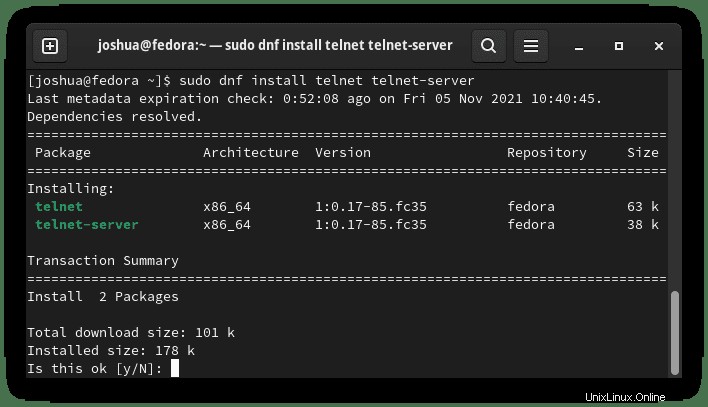
「Y」と入力します 次に、「ENTERキー」を押します。 インストールを続行します。
インストールしたら、Telnetステータスが正常に動作していることを確認します。
sudo systemctl status telnet出力例:
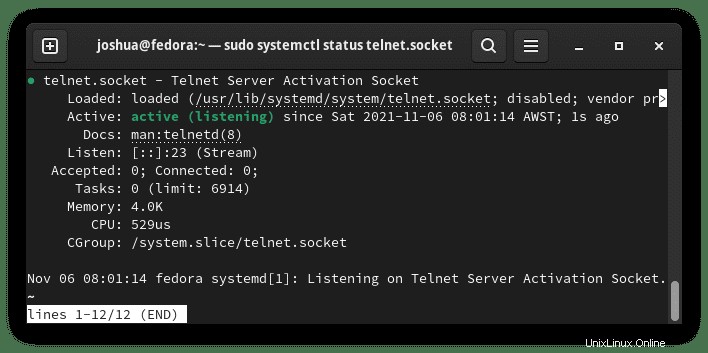
Telnetに接続する
オプション。ファイアウォールルールの設定
まず、リモートで実行されているTelnetに接続するためにUFWをインストールしている場合は、許可ルールを設定する必要があります。デフォルトでは、Telnetはポート23で実行されます 。
FirewallDで許可ルールを設定するには いくつかの方法で行うことができます。 IPを与えることを強くお勧めします サブネットが大幅に悪化した場合にのみ、接続サーバーの 。 ポート23を離れないでください すべてにオープンであり、これはブルートフォース攻撃につながります。
まず、Telnetfirewalldポリシーの新しい専用ゾーンを追加します。
sudo firewall-cmd --permanent --new-zone=telnet次に、Telnetサーバーへのアクセスを許可する許可されたIPアドレスを指定します。
sudo firewall-cmd --permanent --zone=telnet --add-source=1.2.3.41.2.3.4をIPに置き換えます 許可リストに追加されるアドレス。
IPアドレスの追加が完了したら、Telnetのポートを開きます。デフォルトでは、これはTCPポート23です。 。
sudo firewall-cmd --permanent --zone=telnet --add-port=23/tcp上記のファイアウォールポートオープンルールを新しい値に変更すると、構成ファイルのデフォルトポートを変更できることに注意してください。
これらのコマンドを実行した後、ファイアウォールをリロードして新しいルールを実装します。
sudo firewall-cmd --reload成功した場合の出力例:
success接続のテスト
これで、 FirewallDを設定できました Telnetを使用してリモートサーバーに接続できるようにするルール 、次の(Telnet)を使用します コマンド:
telnet 192.168.50.15出力例:
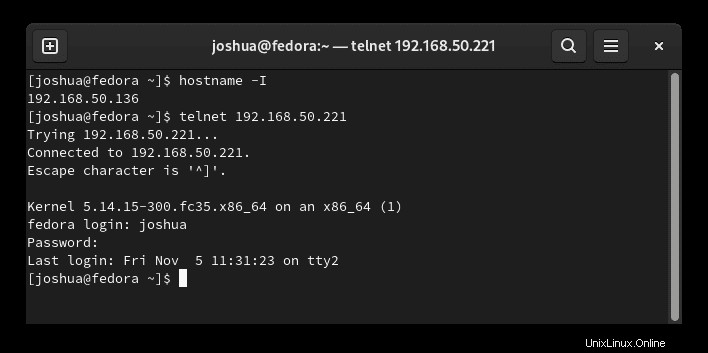
Telnetを削除(アンインストール)する方法
Telnetを削除するには オペレーティングシステムから、次のコマンドを使用するだけです。
sudo dnf autoremove telnet telnet-server出力例:
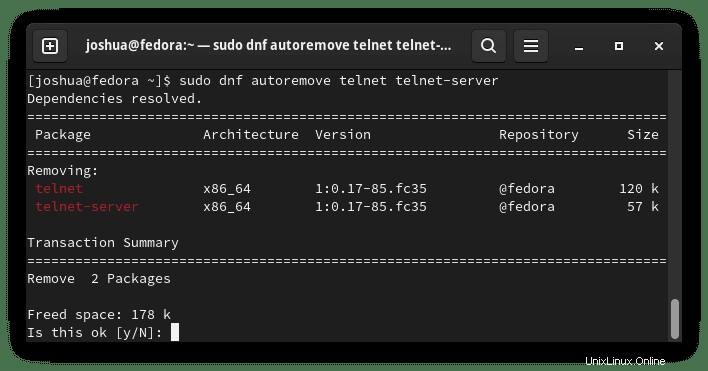
「Y」と入力します 次に、「ENTERキー」を押します。 アンインストールを続行します。